
TWSNMPポーリングの編集
ノードをマップに追加しただけだとノードの状態はわからないのでアイコンの色はグレーのままです。ノードの状態を定期的に問い合わせるポーリングを設定する必要があります。ここでは、ノードにポーリングの設定する方法について説明します。
ノードの編集と同じ寒い日に動画を作成したので、猫は布団に潜ったままで解説なしです。
ポーリングの追加
ノードのアイコンを右クリックメニューから
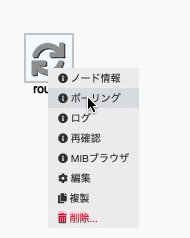
「ポーリング」をクリックします。選択したノードに設定したポーリングの一覧が表示されます。最初はリストが空です。

<新規>ボタンをクリックするとポーリング編集のダイアログが表示されます。必要な項目を入力して<Save>ボタンをクリックすればポーリングを追加できます。
ポーリングの編集
新規追加と同様にノードのポーリング一覧から編集したいポーリングを選択します。

<編集>ボタンが表示されるのでクリックするとポーリング編集のダイアログが表示されます。必要な項目を変更して<Save>ボタンをクリックすれば、ポーリングを変更できます。
ポーリングの削除
ポーリングの編集と同様に、ノードに設定したポーリングの一覧から削除したいポーリングを選択して<削除>ボタンをクリックすれば、
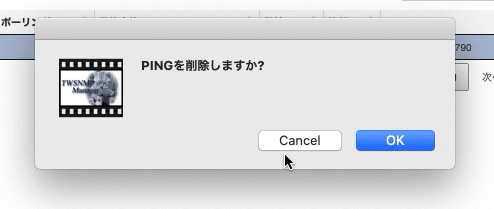
確認のダイアログが表示されます。<OK>をクリックすれば、削除できます。
ポーリング編集ダイアログ
ポーリングの新規追加や編集では、
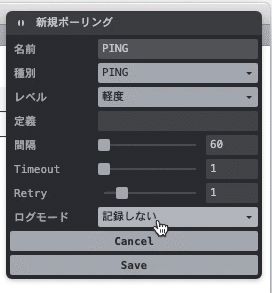
のダイアログが表示されます。
名前:
ポーリングに名前をつけます。あなたが分かりやすい名前をお好きにつければよいです。決まりはありません。一覧の表示やログに記録する時に使われます。
種別:
ポーリングの種類を指定します。PING,HTTP,TLS,DNS,SNMPなど詳しくは後で説明します。
レベル:
ポーリングの結果がNGだった場合に問題の程度を示すものです。これも後で説明します。
定義:
ポーリングの種類によって追加のパラメータが必要な場合があります。
間隔:
ポーリングを実施する間隔を秒単位で指定します。
Timeout:
応答なしと判断する秒数を指定します。
Retry:
応答なしと判断したあと諦めるまで追加でポーリング実行する回数を指定します。なので、0は1回は実行するという意味です。
ログモード:
ポーリングの結果をログに記録する時のモードを指定します。詳しくは後で説明します。
まとめ動画
ポーリングの種類
ノードの状態を確認するためのポーリングにはいくつかの方法があります。2020年の3月時点では、次のようなポーリングを組み込んでいます。
PING:
誰もが知っているICMP Echoリクエストによる応答確認です。応答がない場合は異常と判断します。応答時間を記録しています。
SNMP:
SNMPによるポーリングです。定義の項目にポーリングするMIBの情報と判断基準を記載します。sysUptimeを設定すれば、稼働時間を監視します。ifOperStatus.1のような設定をすれば、LANポートの状態を監視するポーリングになります。
TCP:
TCPでの接続確認を行うポーリングです。定義に接続するポート番号を指定します。接続できれば正常です。応答時間を記録できます。
HTTP:
Webブラウザーと同じHTTPプロトコルでアクセスするポーリングです。定義にアクセスするURLを指定します。指定したURLから応答を取得できれば、正常と判断できます。httpsのURLを設定した場合、アクセスした時にサーバー証明書の検証を行いません。応答時間と応答コードを記録します。
HTTPS:
Webブラウザーと同じHTTPSプロトコルでアクセスするポーリングです。定義にアクセスするURLを指定します。指定したURLから応答を取得できれば、正常と判断できます。サーバー証明書の検証を行います。証明書の期限や信頼性を確認できます。応答時間と応答コードを記録します。
TLS:
TLS(通称SSL)での接続確認を行うポーリングです。定義にポート番号を指定します。接続できた場合に正常と判断します。応答時間と接続した暗号方式、証明書の情報を記録できます。
DNS:
DNSでの名前解決のポーリングを行います。定義に問い合わせるホスト名を指定します。指定したホスト名の名前解決ができ、かつノードに設定したIPアドレスを含む場合に正常と判断します。ホスト名に対応したIPアドレスの変化を検知するためのポーリングです。応答時間を記録します。
NTP:
NTPサーバーへ時刻問い合わせのポーリングを行います。応答があれば正常と判断します。応答時間とNTPサーバーの情報を記録します。
SYSLOG:
受信しているSyslogを検索して特定の条件のログの件数から判断するポーリングです。件数を記録します。
SYSLOG PRI:
受信している Syslogのプライオリティーを集計して判断するポーリングです。 集計結果はAIで分析するために使用します。この仕組は別のノートの記事で書くつもりです。
SYSLOG Device:
受信しているSyslogからデバイスレポートのための情報を検索するためのポーリングです。この仕組も別のノートの記事で書くつもりです。
SYSLOG User:
受信しているSyslogからユーザーレポートのための情報を検索するためのポーリングです。この仕組も別のノートの記事で書くつもりです。
SYSLOG Flow:
受信しているSyslogからサーバー/フローレポートのための情報を検索するためのポーリングです。この仕組も別のノートの記事で書くつもりです。
TRAP:
受信しているTRAPのログから特定の条件のTRAPを検索するためのポーリングです。件数を記録します。
NetFlow/IPFIX:
受信しているNetFlow/IPFIXのログから特定の条件のログを検索するためのポーリングです。件数を記録します。
ポーリングに関して詳しい説明は、
のマガジンに記載しています。
レベル
ポーリングのレベルは異常の場合どれだけ影響があるかを示す重要度で4段階あります。
重度(High):
異常の場合、非常に困ったことになるようなレベルです。
軽度(Low):
異常の場合、そこそこ困ったことになるレベルです。
注意(Warning):
少し気にして欲しいぐらいのレベルです。
情報(Info):
ポーリングは実施するけど、結果をただ記録したいだけの場合に設定するレベルです。
どのレベルに設定するかは、あなたのお好みで決めてください。例えば、インターネットにアクセスできなくなるのが最も恐れることならば、インターネット接続のルーターへのポーリングの重要度を高くする。スマフォは時々通信を止めるのでレベルは注意ぐらいにするとかです。
ログモード
ポーリングした結果を記録することができます。記録する方法(モード)には4種類あります。
記録しない:
最後にポーリングした結果だけ残して忘れていくモードです。
常に記録:
状態が同じでも常に結果を記録するモードです。
状態変化時のみ記録:
ポーリングの状態(正常、異常)が変化した時だけ記録するモードです。
AI分析:
常に記録しますが、それに加えて1時間毎にAIがポーリング結果を分析してくれるモードです。
ポーリング結果をグラフなどで分析するためには、ポーリング結果を記録する必要があります。「記録しない」に設定されているポーリングは<分析>ボタンが表示されません。
開発のための諸経費(機材、Appleの開発者、サーバー運用)に利用します。 ソフトウェアのマニュアルをnoteの記事で提供しています。 サポートによりnoteの運営にも貢献できるのでよろしくお願います。
